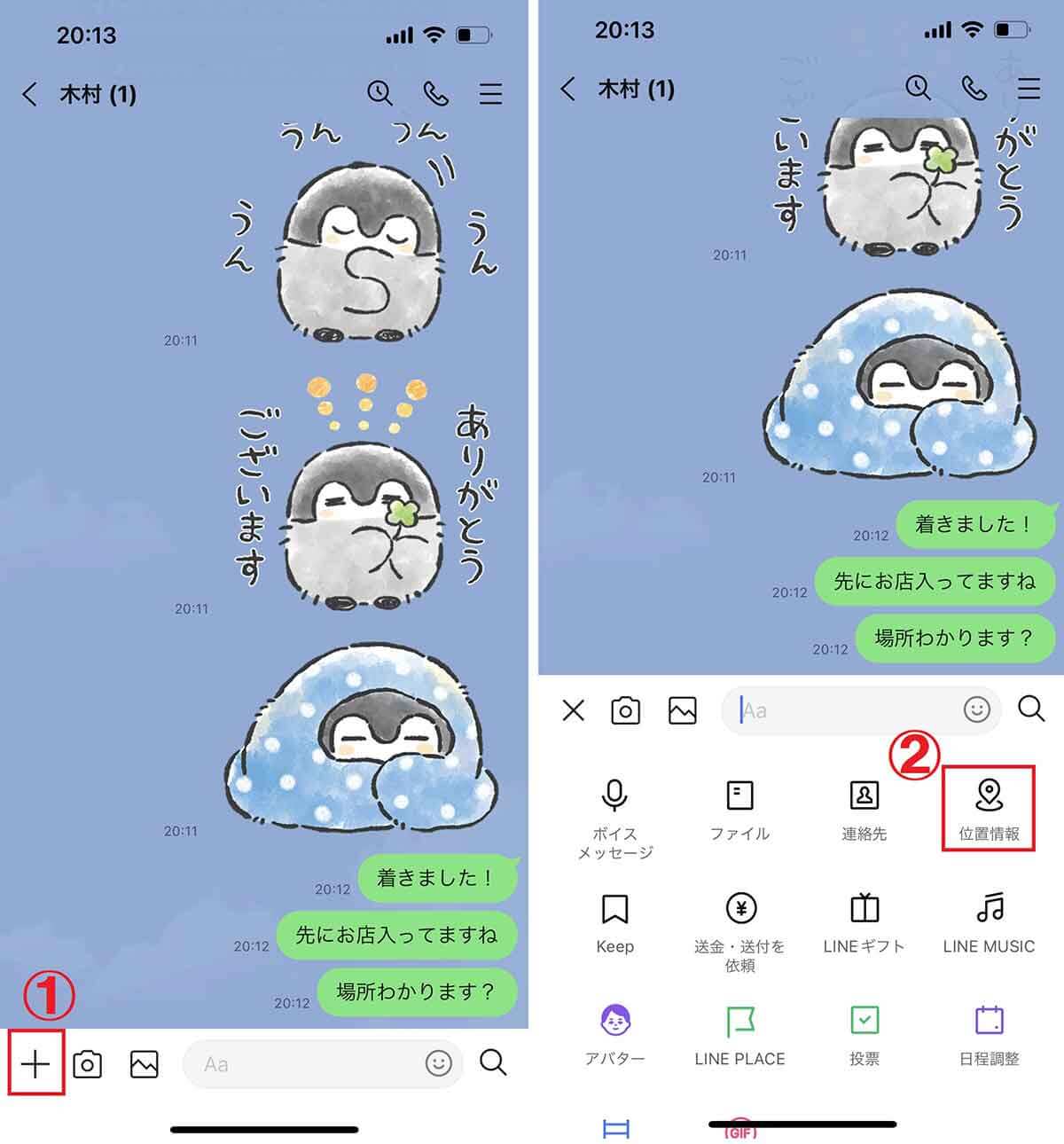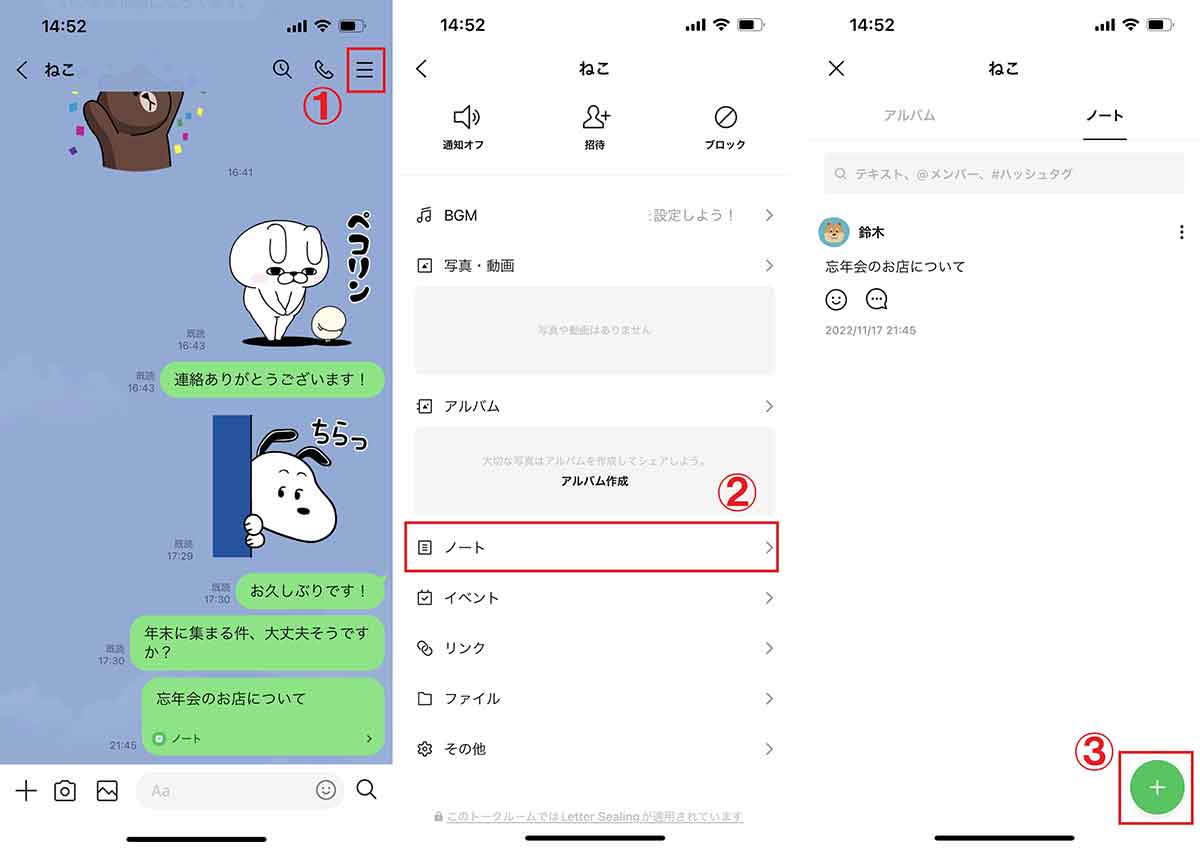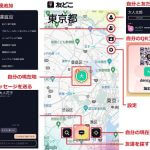待ち合わせをする際に、LINEのトーク画面で文章を打って居場所を伝えるのはなかなか面倒くさい行為。位置情報を送ったり、リアルタイムでお互いの居場所を把握できたりすればより便利で正確です。この記事ではLINEで位置情報を送信する方法や、居場所をよりリアルタイムに共有し合いたい場合の代替策をご紹介します。
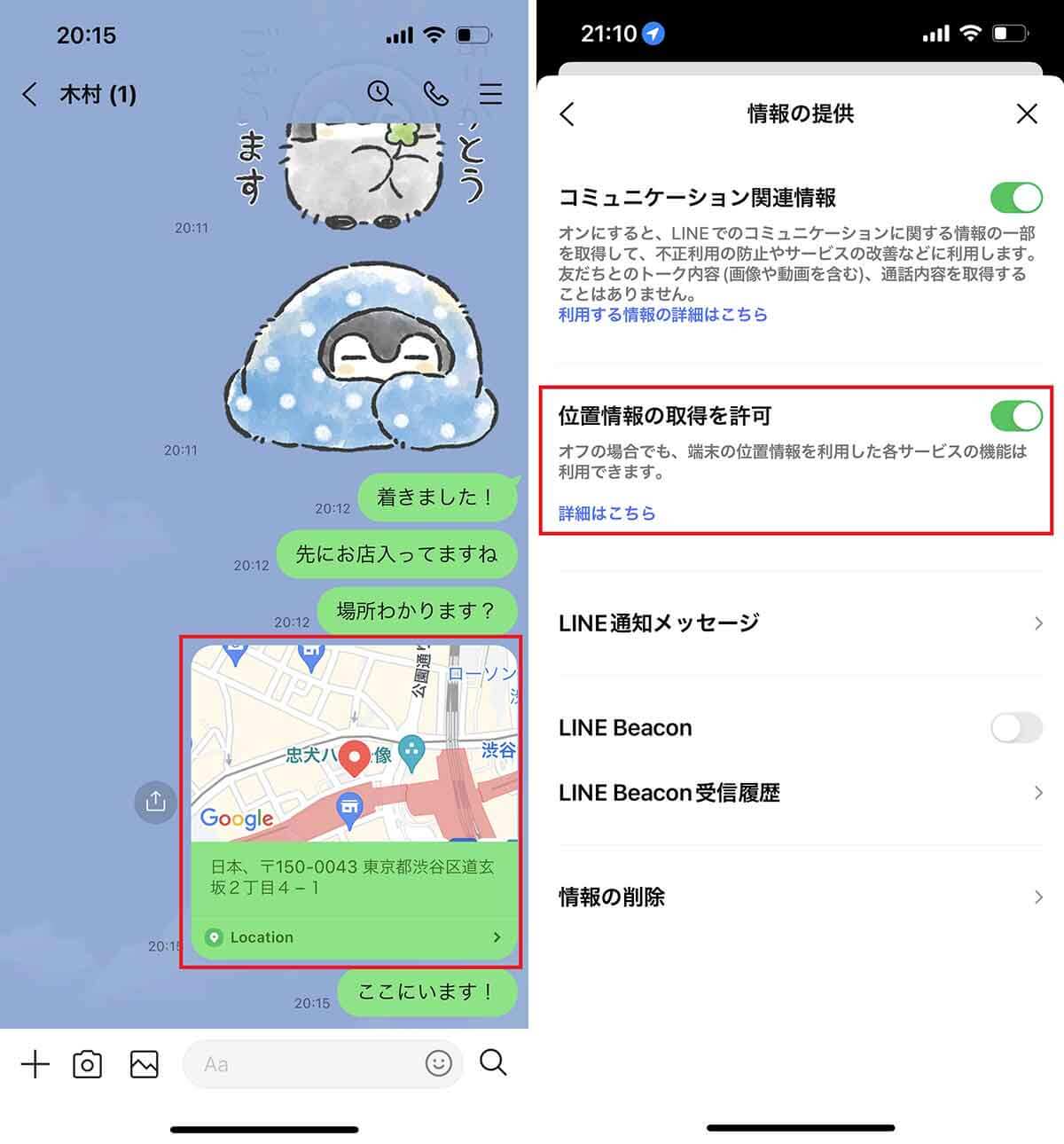
LINEではトークで位置情報を送ることが可能。LINEアプリの設定で位置情報の取得を許可する項目もあります。ただし、リアルタイムに相手の居場所が分かる機能はなく、位置情報を共有したい場合はトークで送信する必要があります。位置情報を送信する手間を省きたい場合は、相手の居場所がリアルタイムで分かるコミュニケーションアプリを利用するのもおすすめです
LINEで「位置情報」は何に使われる?
LINEの位置情報機能は、友だちとのトークで位置情報を共有する際に利用されます。また、LINE Beaconで付近のお店や自販機からクーポンなどを受信するとき、地域の緊急速報を受け取るときなどにも使われます。
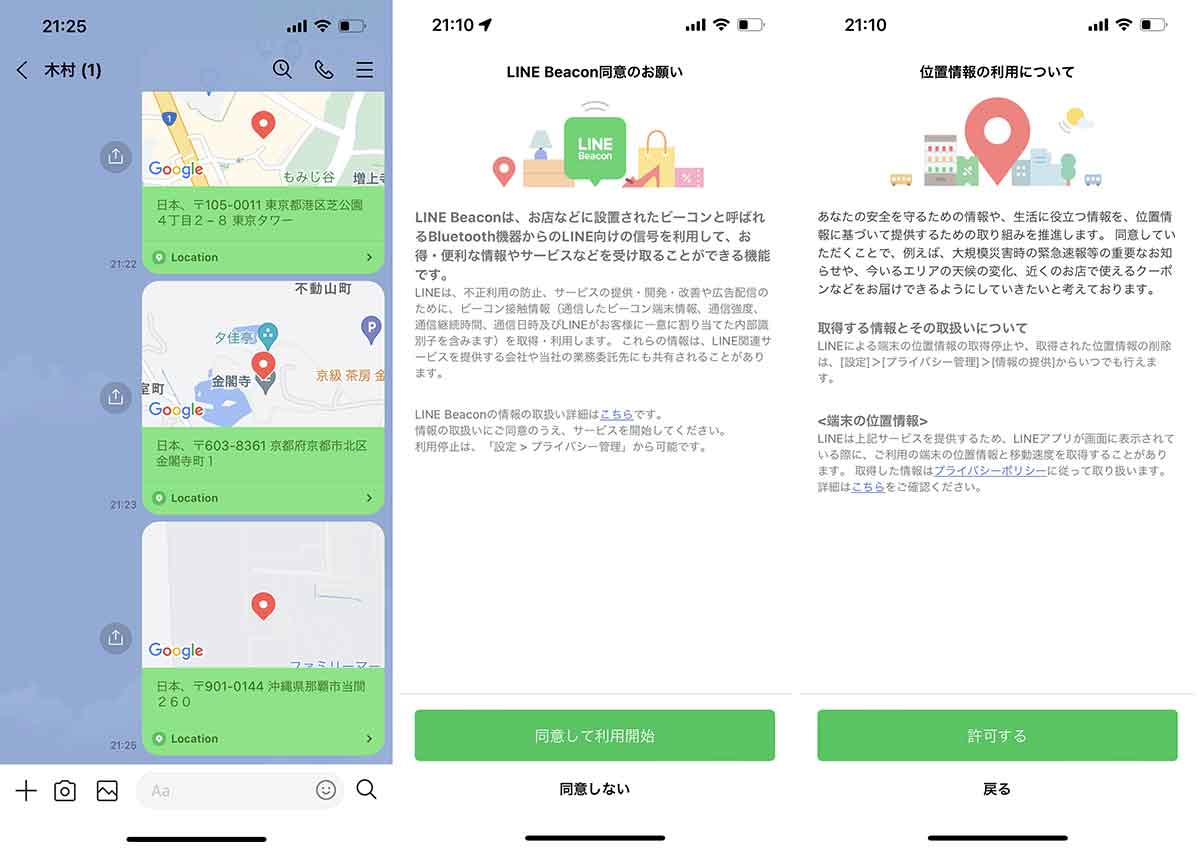
【左】トーク画面で自分の位置情報や地図を共有することが可能。【中央】「LINE Beacon」でも位置情報が利用されます。具体的にはお店や自販機など街中に設置されたビーコン端末から発信されるメッセージやクーポンを受信可能【右】大規模災害時の緊急速報の発信にも位置情報が利用されています
LINEで相手に自分の位置情報(居場所)を伝える方法
LINEでは相手に自分の位置情報を3通りの方法で共有できます。しかしいずれの場合でも、まずLINEの位置情報設定をオンにする必要があります。iPhoneでLINEの位置情報設定をオンにする手順は以下の通り。
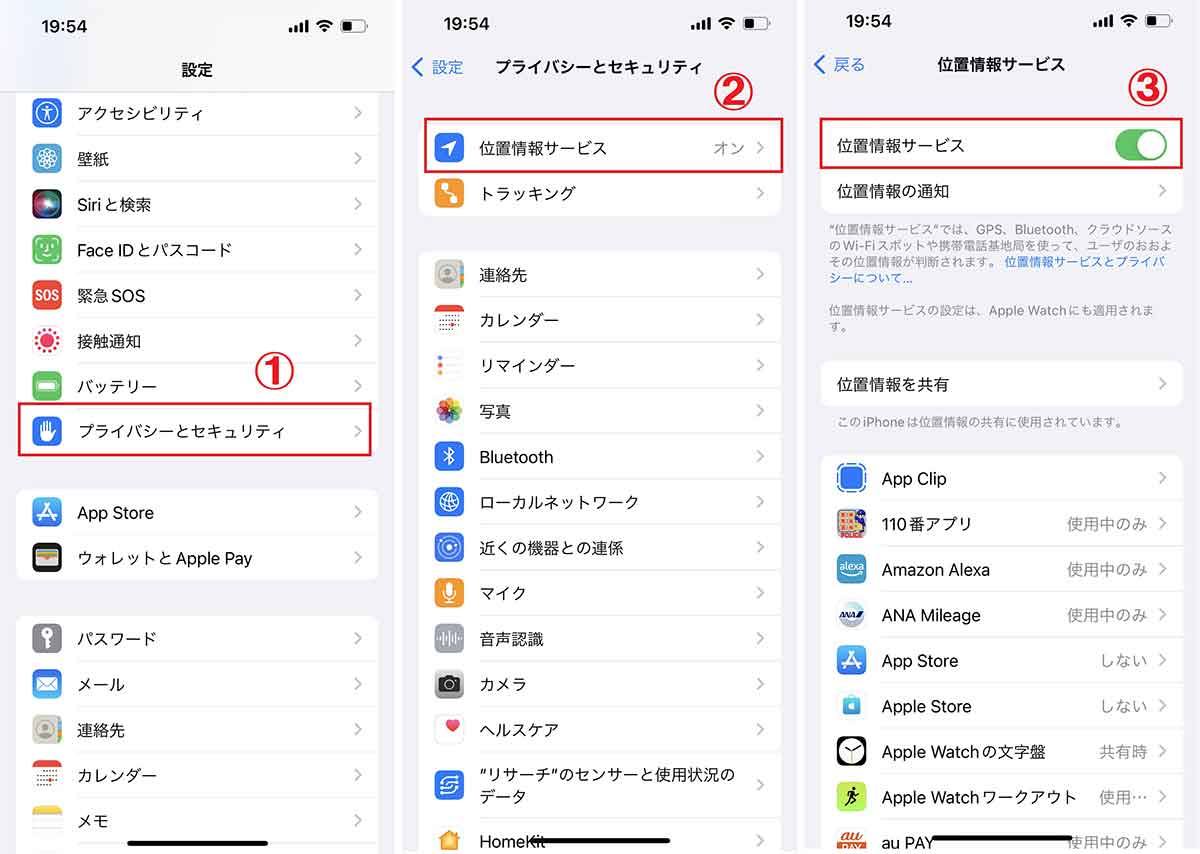
【1】「設定」アプリを開き、下へスクロールし①「プライバシーとセキュリティ」をタップします。【2】最上部の②「位置情報サービス」をタップします。【3】③「位置情報サービス」がオンになっていることを確認します
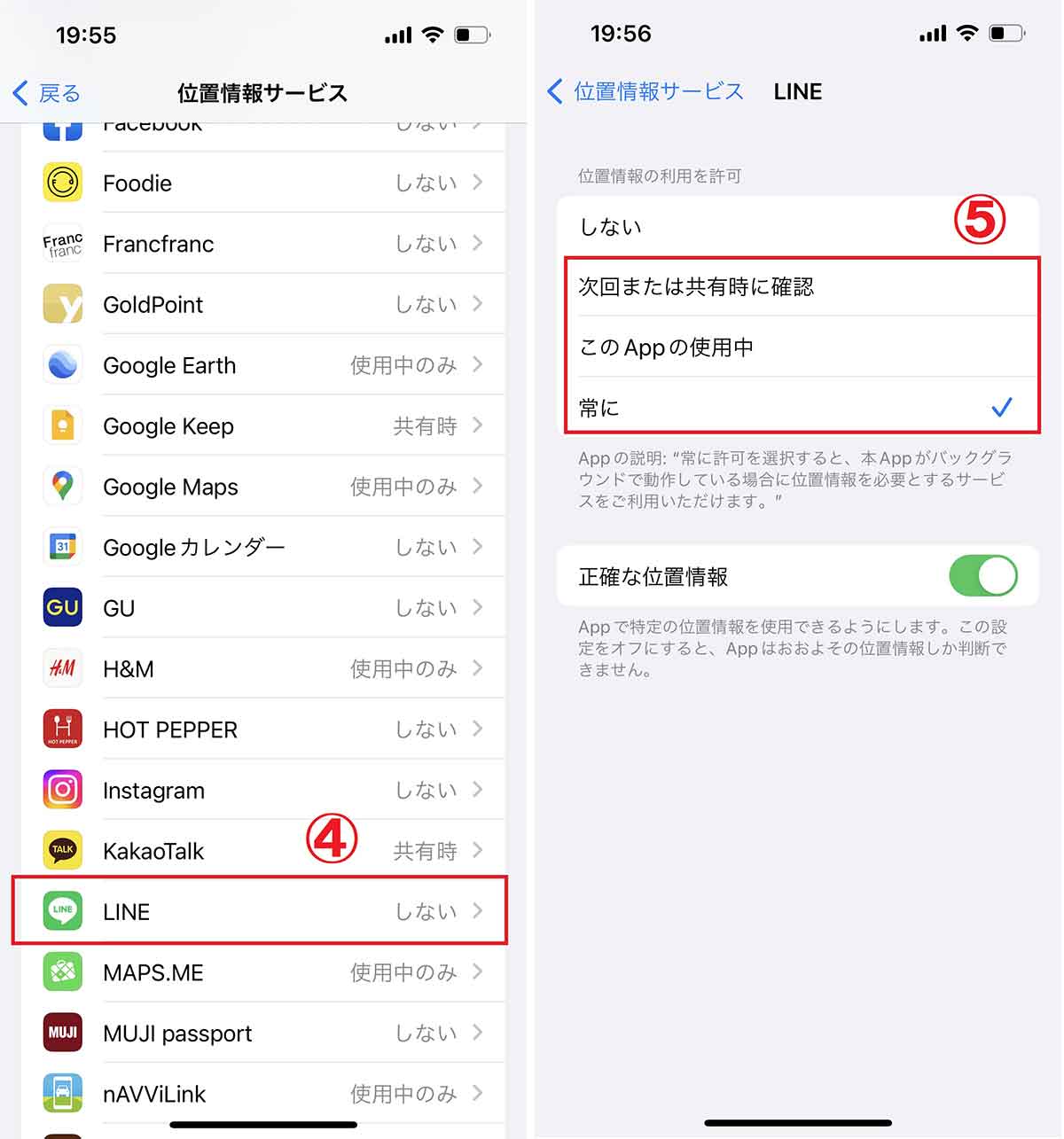
【4】さらに下へスクロールし、アプリ一覧の中から④「LINE」をタップします。【5】LINEの「位置情報の利用を許可」の項目を⑤「次回または共有時に確認」「このAppの使用中」「常に」のいずれかを選択し、チェックを入れます。これでLINEの位置情報設定をオンにすることができました。なおLINE Beaconを利用したい場合は「常に」にチェックを入れておきましょう
ちなみにAndroidでLINEの位置情報設定をオンにするには、「設定」から「位置情報」を開きまず「位置情報の使用」をオン。かつ「位置情報へのアプリのアクセス」を開いて「LINE」をタップ。位置情報へのアクセスについて「アプリの使用中のみ許可」または「毎回確認する」を選択しましょう。
上の手順で位置情報をオンにすると、以下の3つの方法で自分の居場所を共有できます。
LINEトークで位置情報を相手に送信する方法
トーク画面で相手に位置情報を送信する方法は以下の通り。グループトークでも同様の方法で位置情報を送信することができるので、複数人で集まる際に利用するのも便利です。
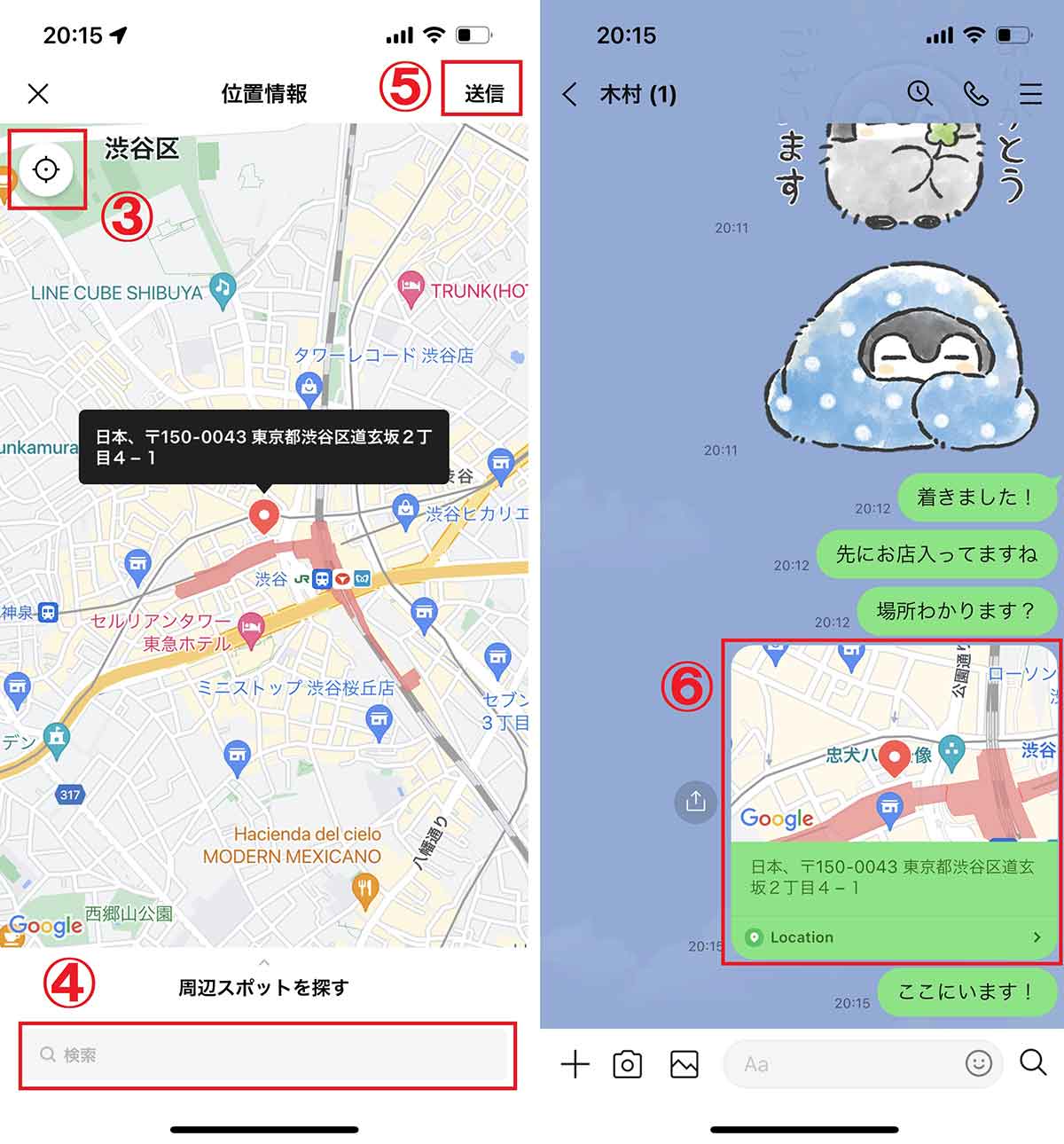
【3】地図が表示されるので、共有したい位置情報を赤いピンを移動させて設定しましょう。③現在位置アイコンをタップすると、今自分がいる場所に赤いピンが立ちます。④検索窓にスポット名を入力して設定もできます。赤いピンを共有したい場所に立てたら⑤「送信」をタップします。【4】⑥のような形で位置情報を送信し共有することができました
なお、位置情報を受け取った相手は、地図のサムネイルをタップすると地図が拡大し詳細を確認できます。
LINEのノート機能を使って位置情報を共有する方法
位置情報の共有をトークで行うと、トークのやり取りが進むうちに流れてしまいます。そこでノート機能を利用すると、ノート上で共有した位置情報を確認が可能。「来月集まる予定の場所を共有したい」ときなどに利用すると便利です。
LINEのノート機能を使って相手に位置情報を送信する方法は以下の通りです。
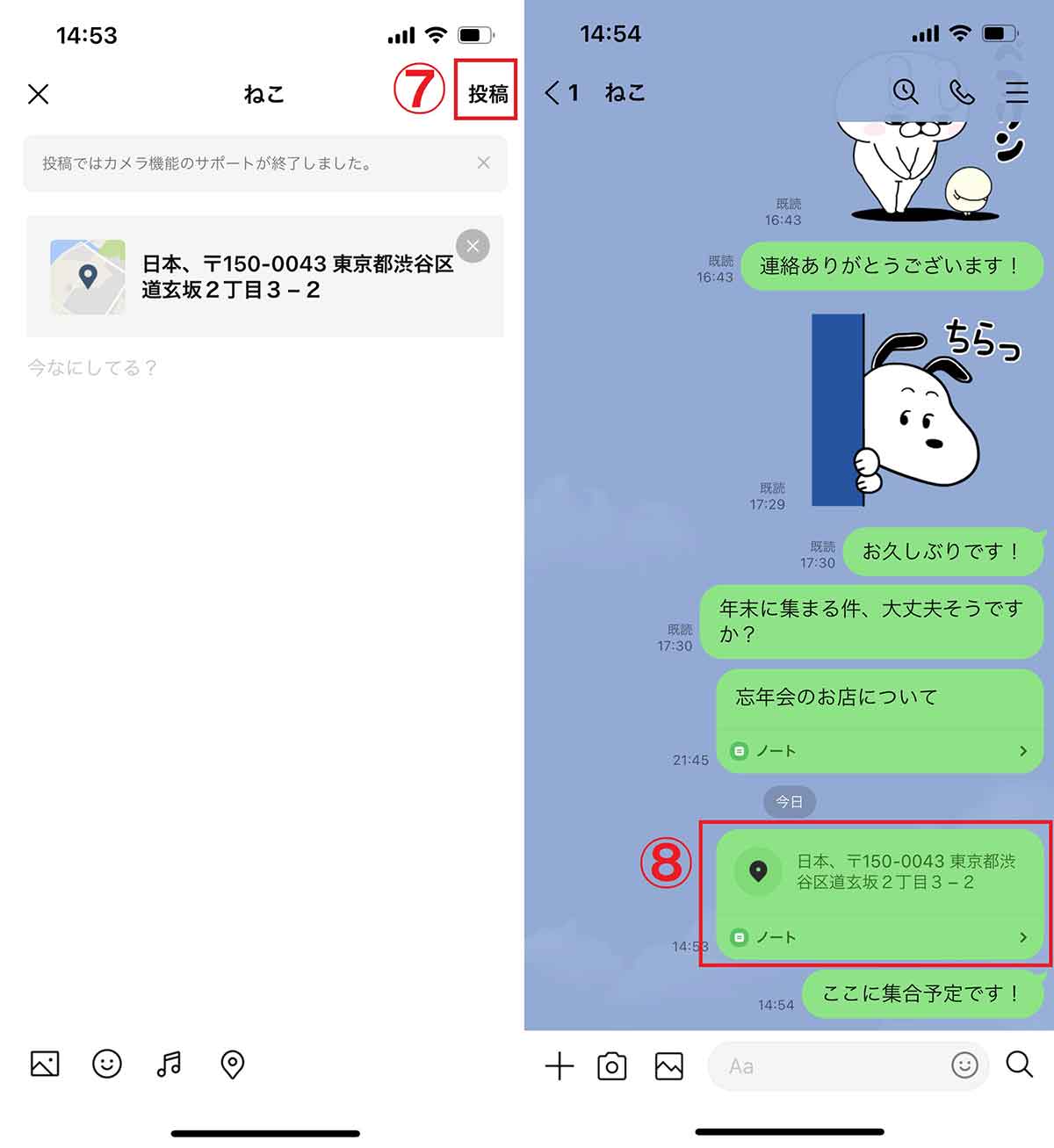
【7】ノートの作成画面に位置情報を追加することができました。必要があれば文章を入力し、⑦「投稿」をタップします。【8】⑧のように位置情報をノートで共有したことがトーク画面に表示されます。投稿したノートは右上の三本ラインアイコンをタップし「ノート」からいつでも確認できます
なお、ノート機能による位置情報の共有も、個別でもグループでも同様に利用できます。
LINE VOOMで位置情報をフォロワーに共有する方法
LINE VOOMに位置情報を投稿し、フォロワーやリストのメンバーに共有もできます。また公開先を「自分のみ」に設定し、位置情報のメモとして利用もできます。LINE VOOMに位置情報を投稿する方法は以下の通りです。
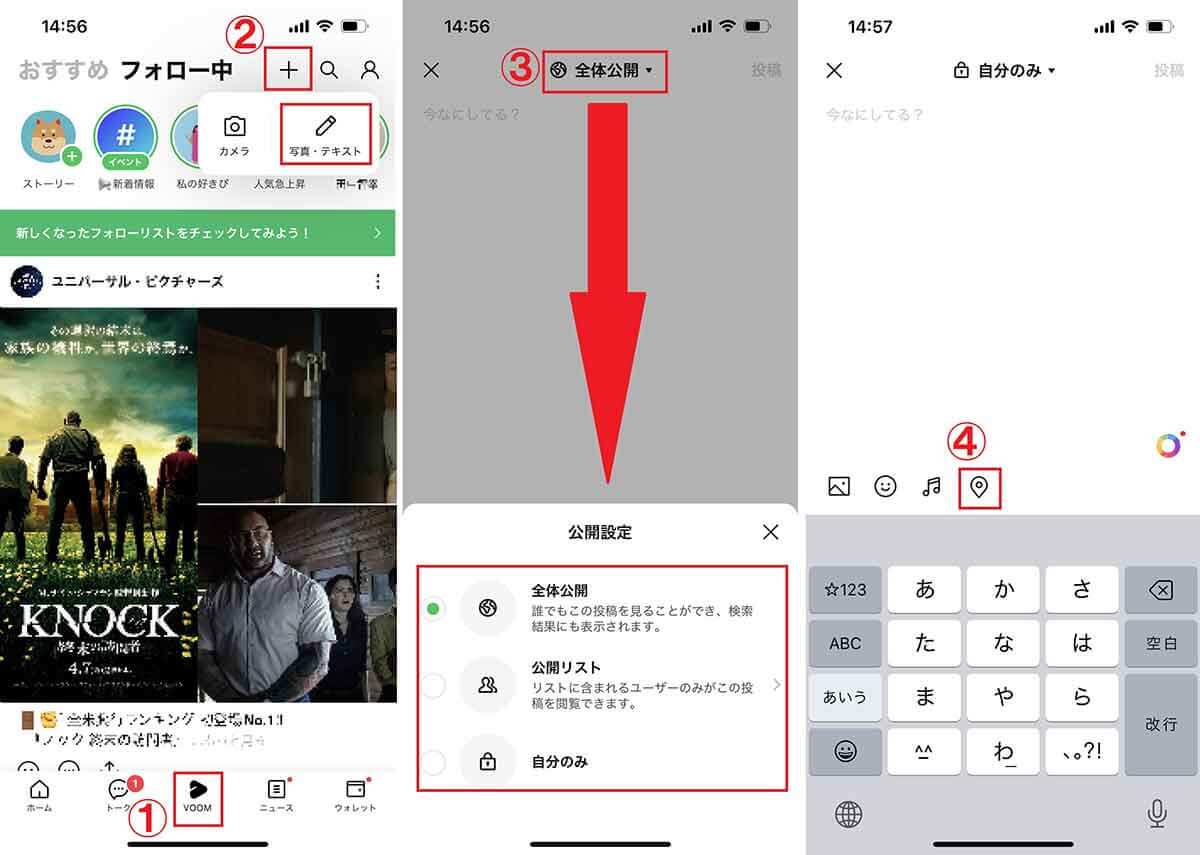
【1】LINEアプリを開き、下部の①「VOOM」をタップし、上のフォロー中をタップ、さらに②「+」ボタンをタップし、「写真・テキスト」をタップすると、LINE VOOMの投稿編集画面になります。【2】まず公開範囲を設定しましょう。③「全体公開」をタップし、位置情報を共有したい範囲を選択します。初期設定では全体公開になっているので、自宅の住所などを全体に公開しないよう注意しましょう。【3】次に位置情報を追加します。④位置情報アイコンをタップします
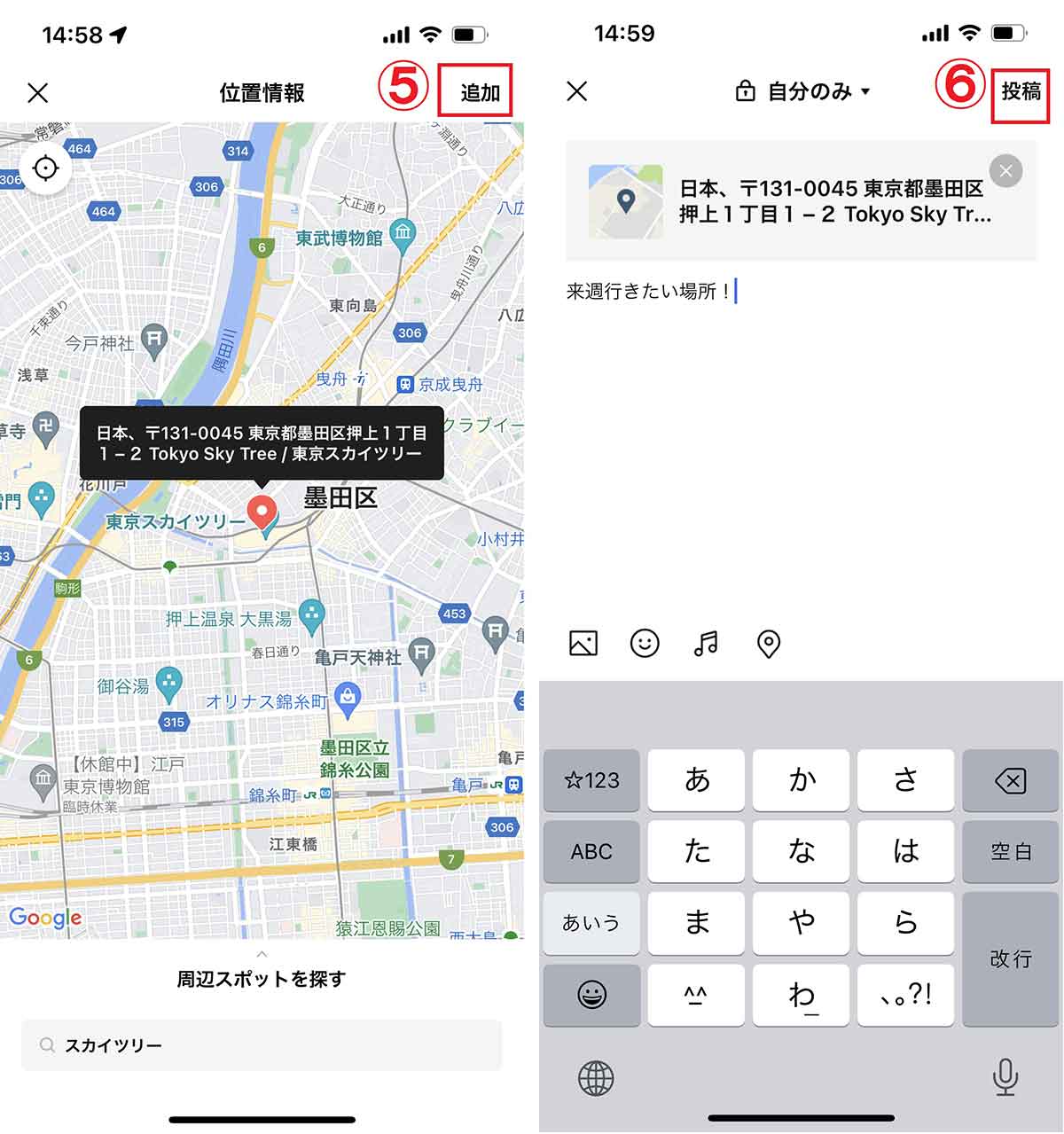
【5】共有したい位置情報に赤いピンを立て、⑥「追加」をタップします。【6】投稿編集画面に位置情報が追加されました。「全体公開」や「公開リスト」に共有する設定をした場合は、⑥「投稿」をタップすると位置情報がVOOMへ投稿されます
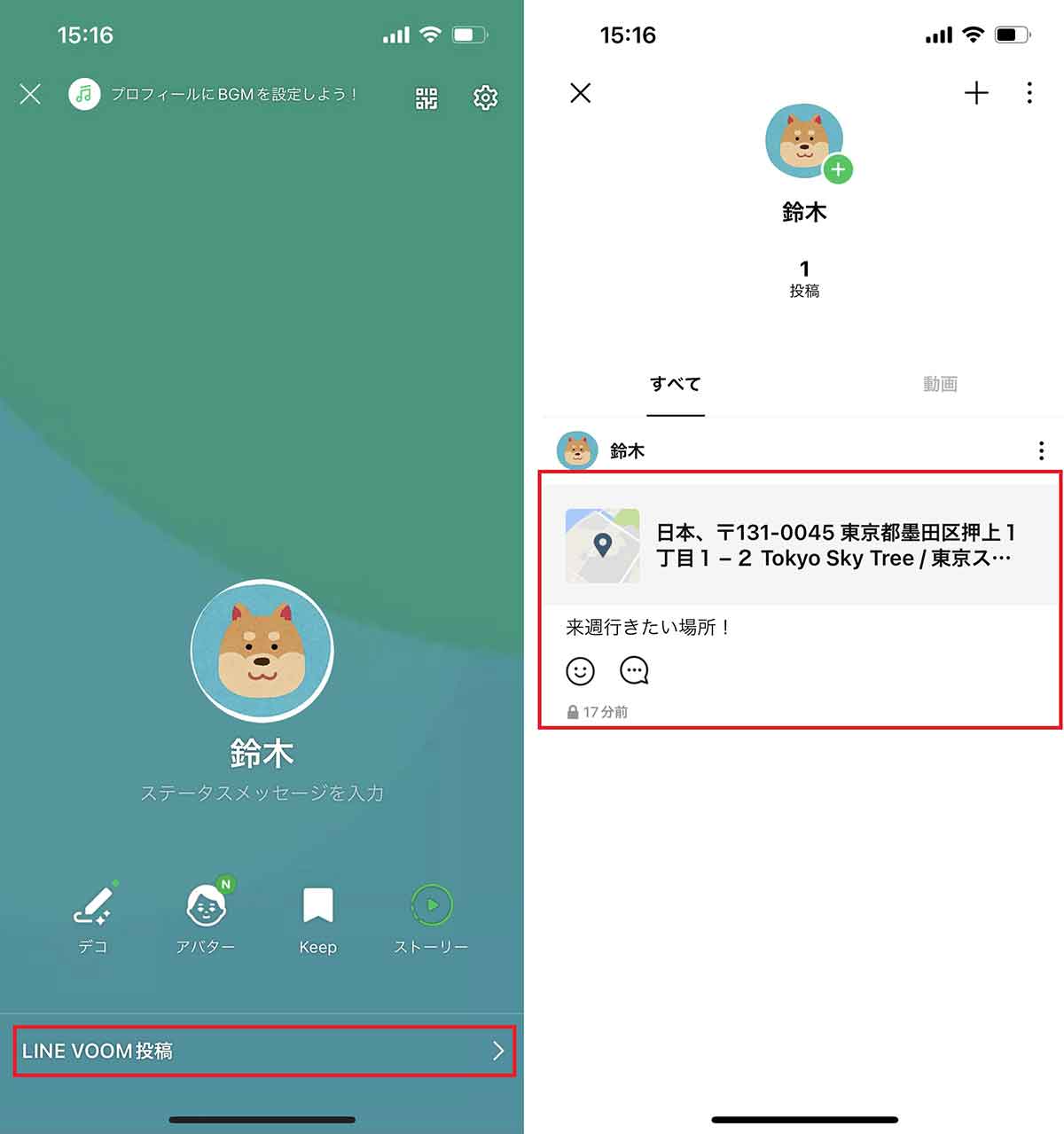
公開範囲で「自分のみ」を選択した場合は、自分のプロフィール画面からのみ位置情報を確認できます。LINEアプリを開いて、下部の「ホーム」をタップし、上部の自分の名前をタップするとプロフィール画面が表示されます。「LINE VOOM投稿」をタップすると、公開範囲を「自分のみ」に設定したVOOM投稿を確認できます
LINEによる位置情報共有の欠点 | 位置情報のリアルタイム共有は難しい
LINEアプリ上の位置情報の共有には、どの方法であろうと「自分自身が毎回位置情報を共有する」という操作が必要です。
たとえば移動してしまうと再度共有する必要が生じるため、意外と正確な位置情報共有に手間がかかります。「リアルタイムの位置情報」を知らせるにはあまり向いていません。
なお、LINEでは以前「LINE HERE」というリアルタイム位置情報共有サービス(LINEのファミリーアプリ)を提供していましたが、2017年12月15日をもってサービスは終了しています。よってリアルタイムに位置情報を相手と共有し合うには、代替アプリを利用した方が便利です。
「相手の居場所が分かる」代替アプリの例
相手の居場所がリアルタイムで分かるコミュニケーションアプリの代表的なものとして、Zenly(ゼンリー)があります。ところが、ゼンリーは2023年2月3日をもってサービスの提供を終了しました。
そのほかの相手の居場所がリアルタイムで分かるアプリには、「友どこ」「NauNau」「whoo」などがあげられます。詳細はこちらの記事をご覧ください。
まとめ
LINEを利用した位置情報の送信/確認方法は、トーク/ノート/LINE VOOMなど3通り。リアルタイムの位置情報共有にはどの方法も難がありますが、事前に「待ち合わせ場所を決める」といった用途にはそれなりに使えます。
ちなみに筆者は飲み会のお店の場所など、複数人で集まる予定がある際にグループトークでノート機能を使って位置情報を共有することが多いです。
お店のURLも送信しておきますが、位置情報のサムネイルをタップし、右下の「…」ボタンをタップすると、Yahoo!地図やGoogleマップ、Appleマップへ遷移することができるので実際にお店へ行く際に便利に使えます。